Cómo descargar, instalar y usar Revealer Keylogger Free gratis para Windows 7/8/10
Antes de saber cómo usar Revealer Keylogger es importante conocer un poco más sobre este programa. Y es que se trata de un software específicamente diseñado para grabar y registrar de forma oculta las pulsaciones del teclado que puedes configurar en tu PC que puedes descargar totalmente gratis.
Es ideal si deseas tener bajo control la actividad de tu PC y llevar un récord de todas las veces que pulsas las teclas, así como también muchos usuarios lo han utilizado como una especie de control parental para monitorear el uso del ordenador en los niños y en el caso de los jefes en las empresas para hacer un seguimiento y supervisar a sus trabajadores.
Estos programas se pueden considerar como una flagrante violación de la intimidad y la privacidad de las personas, por lo que debes usarlo con cuidado y responsabilidad. Ten en cuenta que además funcionan de forma oculta, sin dejar rastro para evitar ser detectados. Así como sucede cuando hay archivos y carpetas ocultos en Windows, por esta razón muchos antivirus lo detectarán como una amenaza.
A continuación te explicaremos todo el procedimiento que debes seguir para comenzar a usar este software de forma muy sencilla.
Descargar Keylogger gratis en español
Si todavía no has descargado e instalado el software para usar Revealer Keylogger, debes seguir todos estos pasos que te indicamos:
Paso 1: Descarga del Programa
Lo primero que debes hacer es bajar o descargar la aplicación Revealer Keylogger siguiendo todas las instrucciones.
Es importante que antes de abrir el archivo descargado desactives el antivirus de la computadora para evitar cualquier inconveniente.
Cabe destacar que para descargar el programa tienes una versión de pago y otra totalmente gratuita.
Paso 2: Configuración y Acceso
Luego de haber instalado la aplicación, debes ajustar las configuraciones para determinar cuáles usuarios de la PC van a utilizarla.
Con esto habrás finalizado por completo su instalación y para acceder directamente al programa puedes utilizar el atajo con las teclas: Ctrl + Alt + F9.
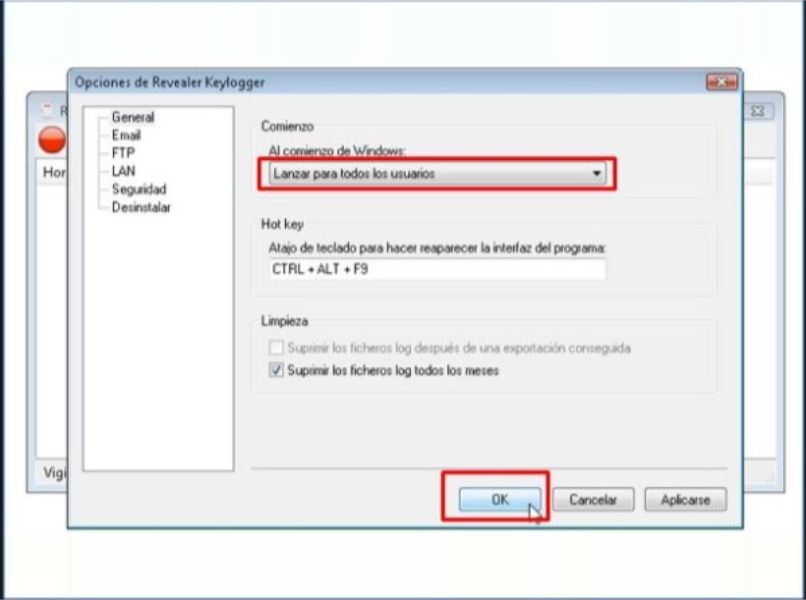
Paso 3: Uso del Programa
Al acceder al programa podrás visualizar en la parte izquierda todo el conteo de las pulsaciones en el teclado que ha tenido desde que empezó la programación.
Además de esto, también proporciona información relacionada con las páginas que fueron visitadas junto con todos los nombres de usuarios y contraseñas que han sido introducidas en la web.
Cabe destacar que en la versión de pago existe una función para guardar las capturas de pantalla de esos sitios web que fueron visitados.
Paso 4: Guardar Archivo
Al usar Revealer Keylogger tienes la ventaja de que puedes guardar en un archivo HTML toda la información recopilada.
Después puedes visualizarlo desde tu navegador y revisar todos los resultados de las pulsaciones y el historial de búsqueda.
Tecla para abrir Keylogger
Paso 5: Usar Revealer Keylogger en modo Incógnito
Existe una alternativa de este programa que es utilizarlo en modo privado. Esto lo logras accediendo a él y haciendo clic en “Inicio”.
De esta forma podrás activar esta modalidad y así puedes guardar todo el historial de pulsaciones sin que nadie esté enterado.
Consideraciones del Programa
En Revealer Keylogger vas a poder configurar el historial para que se realice una auto-limpieza en determinado tiempo.
Si tu PC se apaga o reinicia, una vez que arranca el sistema operativo lo hace junto con el software empezando nuevamente con el conteo.
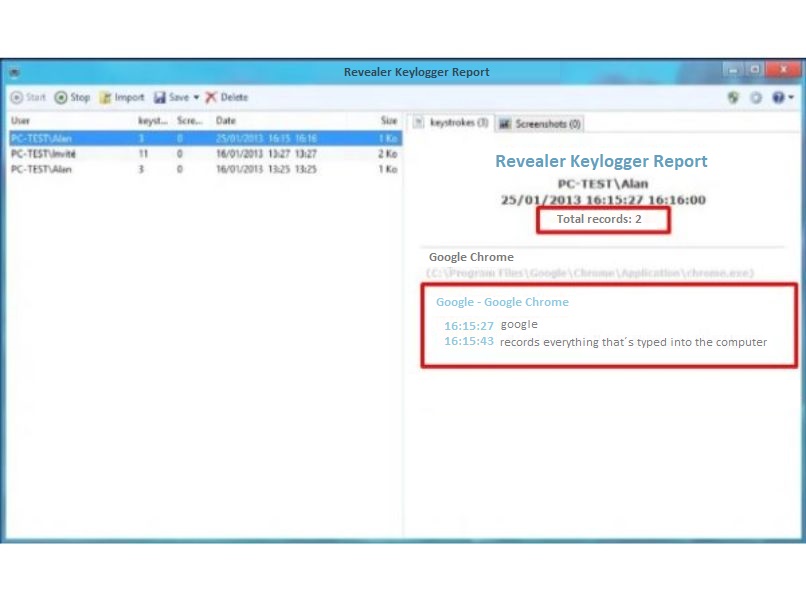
Obtener Revealer Keylogger para tu ordenador es la mejor alternativa si quieres monitorear el historial de navegación de tus hijos. Con esto tendrás un mayor control y prevención ante los riesgos que se encuentran en Internet.
Además de esto, te permite también guardar el historial de páginas, usuarios y contraseñas por si has eliminado todo esto del navegador. Sin embargo, tiene ciertos riesgos tener instalado este software en la computadora, sobre todo si es una laptop.
En caso de hurto, podrían tener acceso directo a toda tu información, así como también si llegas a sufrir ataques de malwares. Sin embargo, para Windows 10 hay muchas alternativas para mejorar la seguridad que puedes utilizar.



